Armatuurlaua loomine saidil Monday.com
Muu Kasulik Juhend / / August 04, 2021
Kuulutused
Mis puudutab projektijuhtimisvahendeid, siis neid on turul küllaga, kuid esmaspäev.com on suurepärane projektijuhtimise tööriist, mis pakub kasutajatele lihtsust, kohandatavust ja intuitiivset moodulit, et seda kasutada nagu vaba voolu. See pakub organisatsioonidele ülesannete, projektide ja meeskonnatöö haldamist Work OS-is. Töövoogu, vahetuste kohandamist, läbipaistvust, koostööd, projekte jms saab esmaspäeva platvormil teha väga sujuvalt. Kui te pole selles uus, vaadake saidi Monday.com lehte Kuidas juhtpaneeli luua.
Nagu me juba ütlesime, on monday.com tugevalt kasutajasõbralik ja kohandatav peale kauni liidese (visuaalselt kujundatud). Lisaks saavad kasutajad näha lisatud projekti käimasolevat pilku, pakkudes värvilisi graafikuid, kujundeid jne. Koostöö ja lihtne suhtlusmeetod Monday.com-is lihtsalt vähendab meililõikude ja mittevajalike koosolekute peavalu. Hüppame nüüd ilma pikema ajata allolevasse lihtsasse juhendisse.

Armatuurlaua loomine saidil Monday.com
Noh, uue juhtpaneeli loomine Monday.com veebisaidil on tõesti lihtne. Uue juhtpaneeli loomisega saate projekti alustamiseks järgida alltoodud samme.
Kuulutused
- Kõigepealt peate külastama monday.com veebisait oma veebibrauserist.
- Nüüd klõpsake nuppu Logi sisse ja jätkake oma kontoga. Kui olete uus kasutaja ja teil pole veel kontot, veenduge kindlasti Registreeri esmaspäev.com konto jaoks.
- Samuti saate registreerumiseks valida oma Google'i konto.

- Sisestage oma nimi ja projekti nimi alustamiseks.
- Järgmisena peate valima, millisel eesmärgil te seda kasutate. Lisaks peate valima, millise segmendi, millise töö jaoks, selle projekti meeskonnaliikmete arv jne.
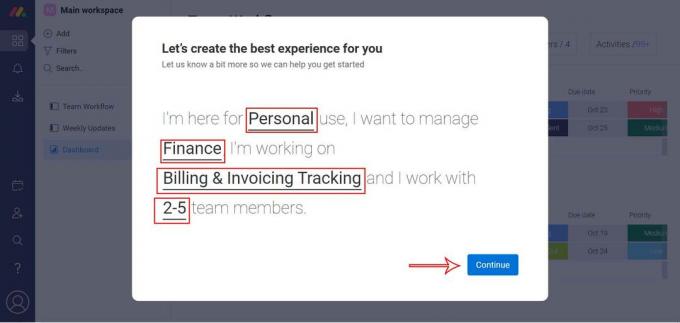
- Kui olete valmis, klõpsake nuppu Jätka > Parema töövoo saavutamiseks võite kutsuda ka projekti meeskonnakaaslasi, pakkudes nende e-posti aadresse selle platvormiga liituma. Vastasel juhul võite klõpsata nupul Ma teen seda hiljem.
- Nüüd peate vastavalt oma projekti tüübile valima malli. Kõigepealt saate mallide eelvaadet ka vaadata ja seejärel valida. (Kasutame siin näiteks malli Team Tasks)
- Niisiis, klõpsake nuppu Kasutage vastava malli jaoks> Kui mall on valmis, saate hõlbustada projekti meeskonnana nime Team Tasks millekski muuks ja klõpsata Järgmine.

- Lisaks saate projekti jaoks oma rühma nimetada ja klõpsata nuppu Järgmine uuesti.
- Kliki Valmis ja värskendage lehte üks kord, et jätkata.
- Järgmiseks klõpsake nuppu + Lisa nupp vasakul paanil> Vali Uus juhtpaneel.

- Lisage armatuurlaua nimi> Vali Main või Privaatne vastavalt teie eelistustele.

- Klõpsake nuppu Loo juhtpaneel nupp> Lisaks saate valida tahvlid.
- Kui kõik on tehtud, on teil hea minna.
See on kõik, poisid. Oletame, et sellest juhendist oli teile abi. Täiendavate päringute saamiseks võite kommenteerida allpool.
Kuulutused



